
Segur que més d'una vegada has enregistrat un vídeo on l'única cosa interessant és l'àudio. També és probable que n'has rebut molts vídeos de WhatsApp on s'explica un acudit amb una imatge fixa. En ambdós casos, el mètode més ràpid i senzill si volem compartir el vídeo de manera més ràpida, passa per extreure l'àudio i compartir-lo directament.
Realitzar aquest procés en un Mac o PC amb Windows és molt ràpid i senzill. De fet, ho podem fer a través d'una pàgina web. No obstant això, si parlem d'aplicacions per a iPhone, el nombre d'opcions es redueix, però si és possible. Si vols saber com extreure l'àudio d'un vídeo a l'iPhone o iPad, t'invito que segueixis llegint per conèixer totes les opcions disponibles.
Com sempre que fem un article d'aquest tipus, començarem mostrant-vos les aplicacions que ens permet realitzar aquesta funció de forma totalment gratuïta, ja que és poc probable que tinguis la necessitat cada dia dextraure làudio del vídeo.
Amb aquesta Drecera
Des que Apple implementarà les Dreceres a iOS, moltes són les funcions que podem fer amb el nostre iPhone sense necessitat d'utilitzar una aplicació de tercers, Com per exemple, exportar fotos a PDF, unir dues fotos...
La drecera que ens permet separar l'àudio d'un vídeo es diu Separate Audio, drecera que podem descarregar des de aquest enllaç.
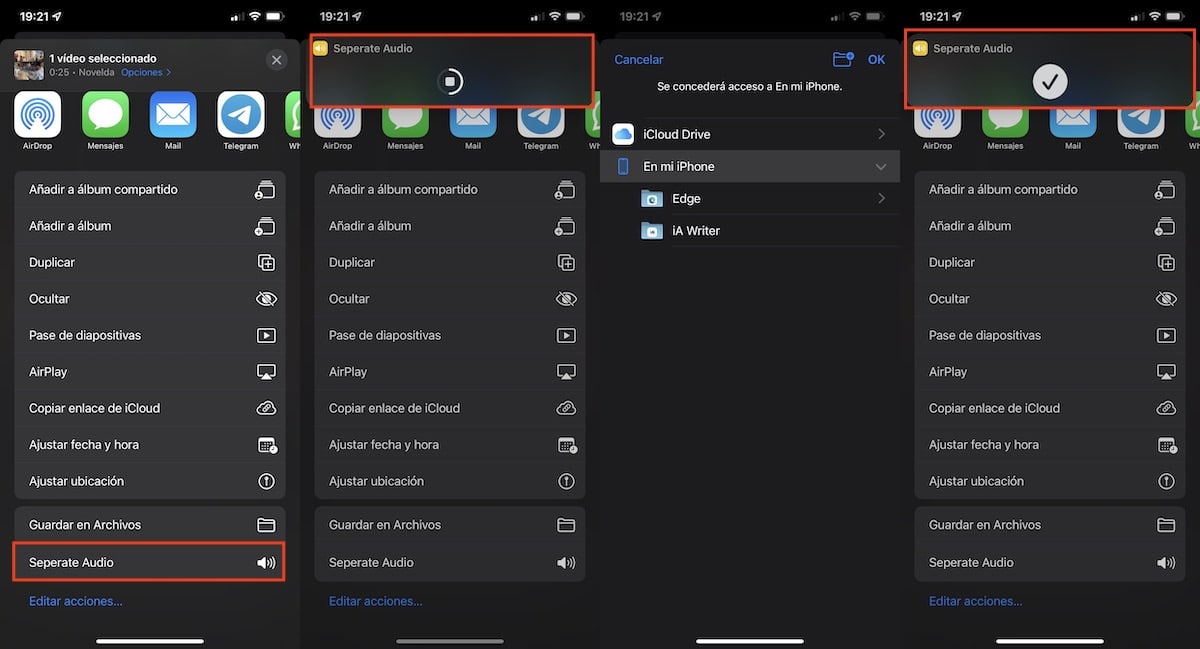
- A diferència d'altres dreceres, que les hem d'executar des de la pròpia aplicació, amb aquesta, el que hem de fer és accedir a l'aplicació Fotos i seleccionar el vídeo que volem extreure l'àudio.
- A continuació, premem a compartir i seleccionem la drecera Separa't Àudio.
- Seguidament, hem seleccionar en quina carpeta volem emmagatzemar l'àudio extret i fer clic a Ok.
- Un cop s'hagi extret l'àudio i emmagatzemat al nostre iPhone, es mostrarà un missatge de confirmació a la part superior.
Amb el llançament de MacOS Monterey, Apple ha introduït l'aplicació Dreceres en macOS. D'aquesta manera, totes les dreceres que utilitzem habitualment al nostre iPhone, també podem utilitzar-les al nostre Mac sense cap problema.
Per a la compartir làudio daquest vídeo a través de WhatsApp, Hem de realitzar els passos que us detallo a continuació:
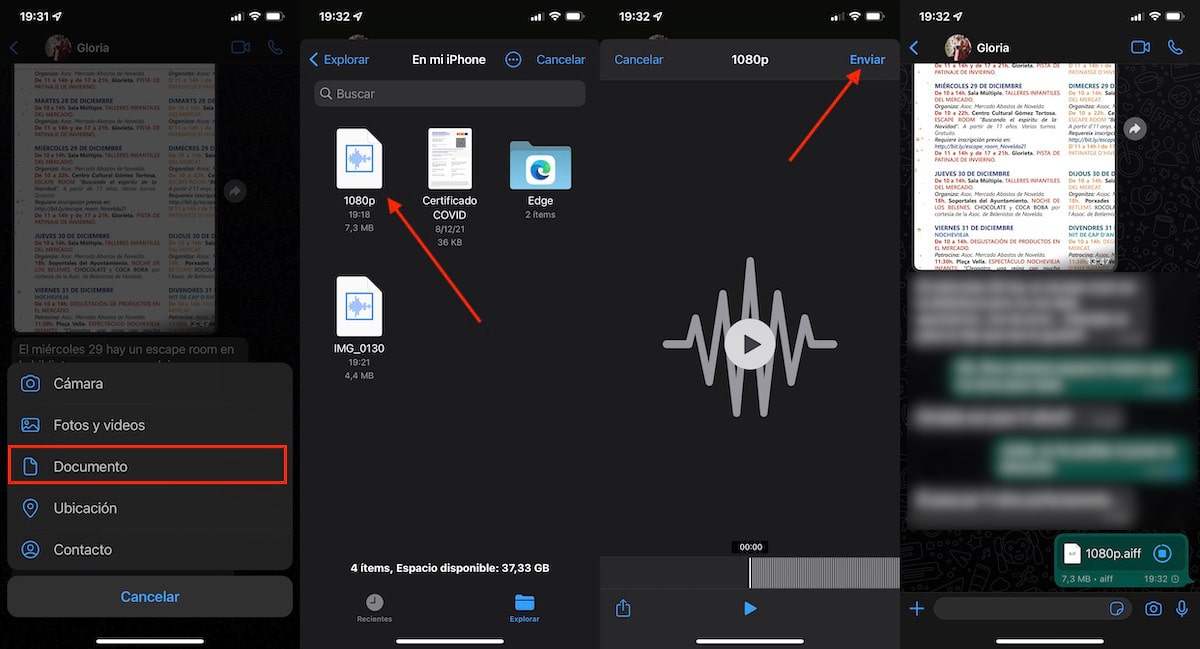
- Un cop hem obert l'aplicació i ens trobem al xat on volem compartir l'àudio, premem sobre el clip que ens permet adjuntar fotos, vídeos, arxius… i seleccionem Document.
- A continuació, ens dirigim a la carpeta on hem emmagatzemat l'àudio, cliquem sobre ell per seleccionar-lo i s'obrirà una finestra d'edició on podem escoltar el vídeo.
- Finalment, premem sobre el botó Envieu.
El fitxer s'envia en format. aiff (Apple Interchange File Format), un format propietari d'Apple que no comprimeix l'àudio, per això, en un vídeo de 43 segons, la mida final de l'àudio sigui de gairebé 7 MB.
Si vols reproduir aquest àudio en un telèfon Android, caldrà instal·lar VLC.
Americ
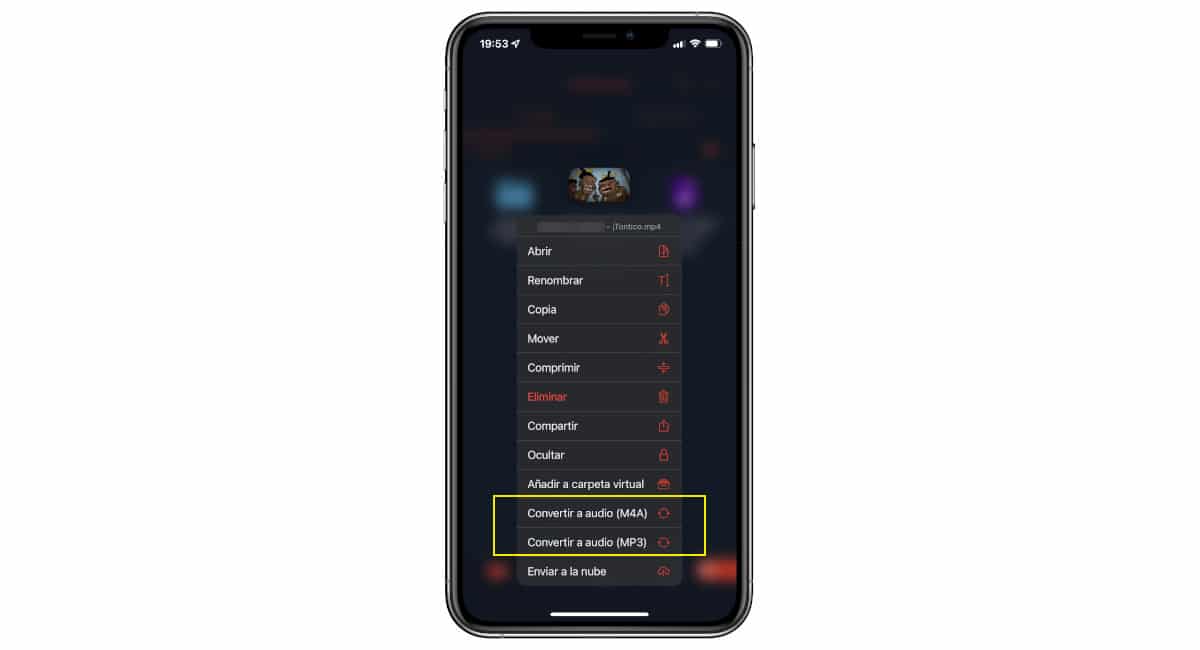
Amerigo és una aplicació la funció principal de la qual és la de descarregar vídeos de YouTube o de qualsevol altra plataforma. Però, a més, també ens ofereix la possibilitat d'extreure l'àudio de vídeos de manera més que ràpida, senzilla i sense cap limitació de temps.
Amerigo està disponible a l'App Store en dues versions, una de pagament que té un preu de 17,99 euros i una versió amb anuncis que ens permet fer ús d'aquesta funció sense haver de pagar-la.
Per extreure l'àudio d'un vídeo amb l'aplicació Amerigo, només cal obrir l'aplicació, prémer i mantenir premut el vídeo del que volem extreure el vídeo.
Al menú que es mostrarà seleccionem l'opció Convertir àudio MP3. També ens permet convertir l'àudio a format M4A, un format amb què alguns d'Android poden tenir problemes a l'hora de reproduir-lo.
Si el vídeo està emmagatzemat fora de l'aplicació, el primer que hem de fer és copiar el vídeo a l'aplicació Fitxers i des d'aquesta aplicació, obrir el vídeo amb l'aplicació Amerigo, perquè s'hi copiï i puguem extreure l'àudio sense problemes.
Extractor Àudio – Convertir mp3
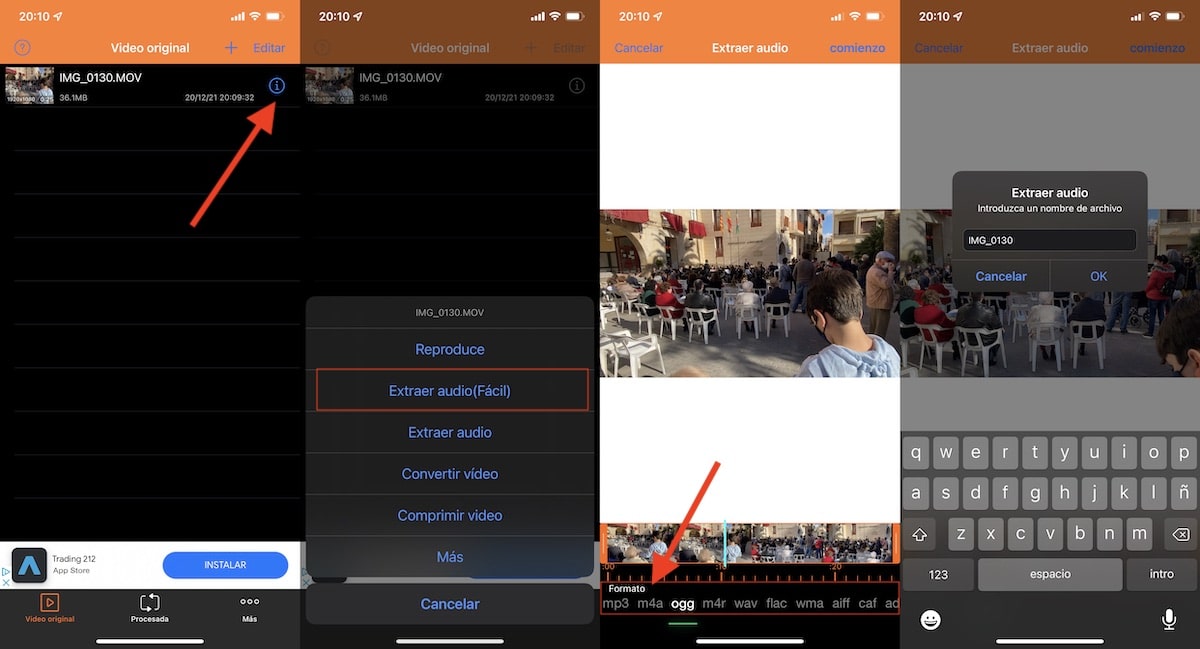
Si l'únic que vols fer és extreure l'àudio d'un vídeo, i l'aplicació Amerigo no satisfà les teves necessitats, una solució força interessant la trobem a l'aplicació Extractor Audio – Convertir mp3, una aplicació que podem descarregar de forma gratuïta i que conté anuncis.
Per a la extreure l'àudio d'un vídeo amb l'aplicació Extractor d'Àudio – Convertir mp3, hem de fer els passos que us mostro a continuació:
- Un cop hem descarregat l'aplicació, el primer que hem de fer és importar els vídeos dels que volem extreure l'àudio des del nostre rodet.
- A continuació, polsem sobre la (i) que es mostra a la dreta del vídeo.
- Seguidament, entre les diferents opcions que es mostren, seleccionem Extreure àudio (fàcil).
- A continuació, el vídeo es començarà a reproduir. A la part inferior, es mostren tots els formats a què podem extreure l'àudio. Només hem de seleccionar el que volem i prémer Començament.
- Un cop s'ha extret l'àudio del vídeo, aquest es mostrarà a la pestanya Processada, pestanya que es troba a la part inferior de la pantalla.
Si en lloc de seleccionar Extraer audio (fàcil), triem l'opció Extraer audio, l'aplicació ens permet seleccionar un tram del vídeo per extreure'n únicament en àudio.
Extactor àudio – Convertir mp3 és compatible a partir de iOS 8, funciona tant a l'iPhone, com a l'iPad i l'iPod touch. A més, també és compatible amb els Mac amb el prosador M1 d'Apple.
L'aplicació es troba traduïda a l'espanyol, encara que la qualitat deixa força a desitjar. Per sort, les opcions que ens ofereix s'entenen perfectament.
A diferència daltres aplicacions on realment si val la pena pagar per eliminar els anuncis, amb aquesta aplicació no és el cas.
Si paguem els 1,99 euros de la compra integrada, s'eliminaran els anuncis de l'aplicació (anuncis que es mostren en forma de baner i mai a pantalla completa), podem utilitzar l'aplicació per reproduir qualsevol tipus de vídeo (cosa que personalment dubto) i ens permet afegir un codi de bloqueig a la aplicació,

L'app Extractor àudio – convertir mp3. Segons la seva informació, utilitza i fa enllaç de la identificació.
Hummmmmm